Azure-szolgáltatások konfigurálása a Configuration Manager
A következőre vonatkozik: Configuration Manager (aktuális ág)
Az Azure Services varázslóval egyszerűsítheti a Configuration Manager használt Azure-felhőszolgáltatások konfigurálásának folyamatát. Ez a varázsló általános konfigurációs felületet biztosít Microsoft Entra webalkalmazás-regisztrációk használatával. Ezek az alkalmazások előfizetési és konfigurációs adatokat biztosítanak, és hitelesítik a kommunikációt Microsoft Entra azonosítóval. Az alkalmazás minden alkalommal lecseréli ezeket az adatokat, amikor új Configuration Manager összetevőt vagy szolgáltatást állít be az Azure-ral.
Elérhető szolgáltatások
Konfigurálja a következő Azure-szolgáltatásokat ezzel a varázslóval:
Felhőfelügyelet: Ez a szolgáltatás lehetővé teszi, hogy a hely és az ügyfelek Microsoft Entra azonosítóval hitelesítsék magukat. Ez a hitelesítés más forgatókönyveket is lehetővé tesz, például:
Microsoft Entra felhasználói csoportok felderítésének konfigurálása
Bizonyos felhőfelügyeleti átjárókkal kapcsolatos forgatókönyvek támogatása
Tipp
A felhőfelügyelettel kapcsolatos további információkért lásd: Microsoft Entra id konfigurálása a felhőfelügyeleti átjáróhoz.
Log Analytics-összekötő: Csatlakozás az Azure Log Analyticshez. Gyűjtési adatok szinkronizálása a Log Analyticsbe.
Fontos
Ez a cikk a Log Analytics-összekötőre vonatkozik, amelyet korábban OMS-összekötőnek neveztek. Ez a funkció 2020 novemberében elavult. A 2107-es verzió eltávolítja a Configuration Manager. További információ: Eltávolított és elavult funkciók.
Microsoft Store Vállalatoknak: Csatlakozás a Microsoft Store Vállalatoknak. Áruházbeli alkalmazásokat szerezhet be a szervezet számára, amelyeket Configuration Manager telepíthet.
Felügyeleti szolgáltatáskezelés: Az Azure-szolgáltatások konfigurálásakor a fokozott biztonság érdekében válassza az Adminisztrációs szolgáltatásfelügyelet lehetőséget. Ha ezt a lehetőséget választja, a rendszergazdák a rendszergazdai jogosultságaikat a felhőfelügyelet és a felügyeleti szolgáltatás között szegmentálódhatnak. A beállítás engedélyezésével a hozzáférés csak a felügyeleti szolgáltatásvégpontokra korlátozódik. A Configuration Management-ügyfelek Microsoft Entra azonosítóval hitelesítik magukat a helyen. (2207-es vagy újabb verzió)
Megjegyzés:
Csak a CMG VMSS-ügyfelek engedélyezhetik a felügyeleti szolgáltatásfelügyeleti lehetőséget. Ez a lehetőség klasszikus CMG-ügyfelek esetén nem alkalmazható.
Szolgáltatás részletei
Az alábbi táblázat az egyes szolgáltatások részleteit sorolja fel.
Bérlők: A konfigurálható szolgáltatáspéldányok száma. Minden példánynak külön Microsoft Entra bérlőnek kell lennie.
Felhők: Minden szolgáltatás támogatja a globális Azure-felhőt, de nem minden szolgáltatás támogatja a magánfelhőket, például az USA közigazgatási felhője.
Webalkalmazás: Azt határozza meg, hogy a szolgáltatás webalkalmazás/API típusú Microsoft Entra-alkalmazást használ-e, más néven kiszolgálóalkalmazást Configuration Manager.
Natív alkalmazás: Azt határozza meg, hogy a szolgáltatás natív típusú Microsoft Entra-alkalmazást használ-e, más néven ügyfélalkalmazást Configuration Manager.
Műveletek: Importálhatja vagy létrehozhatja-e ezeket az alkalmazásokat a Configuration Manager Azure Services varázslóban.
| Szolgáltatás | Bérlők | Felhők | Webalkalmazás | Natív alkalmazás | Műveletek |
|---|---|---|---|---|---|
| Felhőfelügyelet a használatával Microsoft Entra felderítés |
Több | Nyilvános, privát |

|

|
Importálás, létrehozás |
| Log Analytics-összekötő | Egy | Nyilvános, privát |

|

|
Importálás |
| Microsoft Store a következőhöz: Vállalati |
Egy | Nyilvános |

|

|
Importálás, létrehozás |
Az Microsoft Entra-alkalmazások ismertetése
A különböző Azure-szolgáltatások különböző konfigurációkat igényelnek, amelyeket a Azure Portal kell megadnia. Emellett az egyes szolgáltatásokhoz tartozó alkalmazások külön engedélyeket igényelhetnek az Azure-erőforrásokhoz.
Egyetlen alkalmazást több szolgáltatáshoz is használhat. A Configuration Manager és Microsoft Entra azonosítóban csak egy objektum kezelhető. Ha az alkalmazás biztonsági kulcsa lejár, csak egy kulcsot kell frissítenie.
Amikor további Azure-szolgáltatásokat hoz létre a varázslóban, a Configuration Manager a szolgáltatások közötti gyakori információk újrafelhasználására szolgál. Ez a viselkedés segít abban, hogy többször is meg kell adnia ugyanazokat az információkat.
Az egyes szolgáltatásokhoz szükséges alkalmazásengedélyekkel és konfigurációkkal kapcsolatos további információkért tekintse meg a megfelelő Configuration Manager cikket az Elérhető szolgáltatások szakaszban.
Az Azure-alkalmazásokkal kapcsolatos további információkért kezdje az alábbi cikkekkel:
- Hitelesítés és engedélyezés a Azure App Service-ben
- Web Apps áttekintése
- Az alkalmazások Microsoft Entra-azonosítóban való regisztrálásának alapjai
- Alkalmazás regisztrálása a Microsoft Entra-bérlőben
Az első lépések
Miután eldöntötte, hogy melyik szolgáltatáshoz szeretne csatlakozni, tekintse meg a Szolgáltatás részletei című témakör táblázatát. Ez a táblázat az Azure-szolgáltatásvarázsló végrehajtásához szükséges információkat tartalmazza. A Microsoft Entra rendszergazdájához forduljon előre. Döntse el, hogy az alábbi műveletek közül melyiket kell elvégeznie:
Manuálisan hozza létre előre az alkalmazásokat a Azure Portal. Ezután importálja az alkalmazás adatait a Configuration Manager.
Tipp
A felhőfelügyelettel kapcsolatos további információkért lásd: Microsoft Entra-alkalmazások manuális regisztrálása a felhőfelügyeleti átjáróhoz.
Az Configuration Manager használatával közvetlenül hozhatja létre az alkalmazásokat Microsoft Entra-azonosítóban. A szükséges adatok Microsoft Entra azonosítóból való gyűjtéséhez tekintse át a cikk többi szakaszában található információkat.
Egyes szolgáltatásokhoz a Microsoft Entra-alkalmazásoknak adott engedélyekkel kell rendelkezniük. Tekintse át az egyes szolgáltatásokra vonatkozó információkat a szükséges engedélyek meghatározásához. Mielőtt például importálhat egy webalkalmazást, az Azure-rendszergazdának először létre kell hoznia azt a Azure Portal.
A Log Analytics-összekötő konfigurálásakor adjon engedélyt az újonnan regisztrált webalkalmazás-közreműködőnek a megfelelő munkaterületet tartalmazó erőforráscsoportra vonatkozóan. Ez az engedély lehetővé teszi, hogy Configuration Manager hozzáférjen a munkaterülethez. Az engedély hozzárendelésekor keresse meg az alkalmazásregisztráció nevét a Azure Portal Felhasználók hozzáadása területén. Ez a folyamat ugyanaz, mint amikor Configuration Manager rendelkezik a Log Analyticshez szükséges engedélyekkel. Az Azure-rendszergazdának hozzá kell rendelnie ezeket az engedélyeket, mielőtt importálja az alkalmazást a Configuration Manager.
Az Azure-szolgáltatások varázsló elindítása
Az Configuration Manager-konzolon lépjen az Adminisztráció munkaterületre, bontsa ki a Cloud Services elemet, és válassza ki az Azure-szolgáltatások csomópontot.
A menüszalag Kezdőlapján , az Azure-szolgáltatások csoportban válassza az Azure-szolgáltatások konfigurálása lehetőséget.
Az Azure-szolgáltatások varázsló Azure-szolgáltatások lapján:
Adja meg az objektum nevét a Configuration Manager.
Adjon meg egy opcionális Leírást a szolgáltatás azonosításához.
Válassza ki azt az Azure-szolgáltatást, amelyhez csatlakozni szeretne Configuration Manager.
Válassza a Tovább lehetőséget az Azure-szolgáltatások varázsló Azure-alkalmazástulajdonságok lapjának folytatásához.
Az Azure-alkalmazás tulajdonságai
Az Azure-szolgáltatások varázsló Alkalmazás lapján először válassza ki az Azure-környezetet a listából. Tekintse meg a Service details (Szolgáltatás részletei ) című témakört, amely szerint a környezet jelenleg elérhető a szolgáltatás számára.
Az Alkalmazás lap többi része az adott szolgáltatástól függően változik. Tekintse meg a Szolgáltatás részletei szakaszban található táblázatot, amelyből megtudhatja , hogy a szolgáltatás milyen típusú alkalmazást használ, és milyen műveletet használhat.
Ha az alkalmazás támogatja az importálási és a létrehozási műveleteket is, válassza a Tallózás lehetőséget. Ez a művelet megnyitja a Kiszolgálóalkalmazás vagy az Ügyfélalkalmazás párbeszédpanelt.
Ha az alkalmazás csak az importálási műveletet támogatja, válassza az Importálás lehetőséget. Ez a művelet megnyitja az Alkalmazások importálása párbeszédpanelt (kiszolgáló) vagy az Alkalmazások importálása párbeszédpanelt (ügyfél).
Miután meghatározta az ezen az oldalon található alkalmazásokat, válassza a Tovább gombot az Azure-szolgáltatások varázsló Konfiguráció vagy Felderítés lapjának folytatásához.
Webalkalmazás
Ez az alkalmazás a webalkalmazás/API Microsoft Entra azonosítótípusa, amelyet kiszolgálóalkalmazásnak is neveznek a Configuration Manager.
Kiszolgálóalkalmazás párbeszédpanel
Amikor az Azure Services varázsló Alkalmazás lapján a Webalkalmazás tallózása lehetőséget választja, megnyílik a Kiszolgálóalkalmazás párbeszédpanel. Egy listát jelenít meg, amely a meglévő webalkalmazások alábbi tulajdonságait jeleníti meg:
- Bérlőbarát név
- Alkalmazásbarát név
- Szolgáltatás típusa
A Kiszolgáló alkalmazás párbeszédpanelen három műveletet hajthat végre:
- Meglévő webalkalmazás újrafelhasználásához válassza ki a listából.
- Válassza az Importálás lehetőséget az Alkalmazások importálása párbeszédpanel megnyitásához.
- Válassza a Létrehozás lehetőséget a Kiszolgálóalkalmazás létrehozása párbeszédpanel megnyitásához.
Miután kiválasztotta, importálta vagy létrehozta a webalkalmazást, kattintson az OK gombra a Kiszolgálóalkalmazás párbeszédpanel bezárásához. Ez a művelet visszatér az Azure-szolgáltatások varázsló Alkalmazás lapjára .
Alkalmazások importálása párbeszédpanel (kiszolgáló)
Ha az Importálás lehetőséget választja a Kiszolgáló alkalmazás párbeszédpanelen vagy az Azure Services varázsló Alkalmazás lapján, megnyílik az Alkalmazások importálása párbeszédpanel. Ezen a lapon megadhatja a Azure Portal már létrehozott Microsoft Entra-webalkalmazás adatait. A webalkalmazás metaadatait importálja Configuration Manager. Adja meg a következő adatokat:
- Microsoft Entra bérlő neve: A Microsoft Entra-bérlő neve.
- Microsoft Entra bérlőazonosító: A Microsoft Entra-bérlő GUID azonosítója.
- Alkalmazás neve: Az alkalmazás rövid neve, az alkalmazásregisztrációban megjelenő név.
- Ügyfél-azonosító: Az alkalmazásregisztráció alkalmazás- (ügyfél-) azonosítójának értéke. A formátum egy szabványos GUID.
- Titkos kulcs: Az alkalmazás Microsoft Entra-azonosítóban való regisztrálásakor ki kell másolnia a titkos kulcsot.
- Titkos kulcs lejárata: Válasszon egy jövőbeli dátumot a naptárból.
- Alkalmazásazonosító URI-ja: Ennek az értéknek egyedinek kell lennie a Microsoft Entra bérlőben. A Configuration Manager-ügyfél által a szolgáltatáshoz való hozzáférés kéréséhez használt hozzáférési jogkivonatban található. Az érték az alkalmazásregisztrációs bejegyzés alkalmazásazonosítójának URI-ja a Microsoft Entra Felügyeleti központban.
Az adatok megadása után válassza az Ellenőrzés lehetőséget. Ezután kattintson az OK gombra az Alkalmazások importálása párbeszédpanel bezárásához. Ez a művelet az Azure Services varázsló Alkalmazás lapjára vagy a Kiszolgálóalkalmazás párbeszédpanelre tér vissza.
Fontos
Ha importált Microsoft Entra alkalmazást használ, a konzolértesítések nem kapnak értesítést a közelgő lejárati dátumról.
Kiszolgálóalkalmazás létrehozása párbeszédpanel
Amikor a Kiszolgáló alkalmazás párbeszédpanelen a Létrehozás lehetőséget választja, megnyílik a Kiszolgálóalkalmazás létrehozása párbeszédpanel. Ez a lap automatizálja a webalkalmazás létrehozását Microsoft Entra azonosítóban. Adja meg a következő adatokat:
Alkalmazás neve: Az alkalmazás rövid neve.
HomePage URL: Ezt az értéket nem használja Configuration Manager, de Microsoft Entra azonosító megköveteli. Ez az érték alapértelmezés szerint a következő
https://ConfigMgrService: .Alkalmazásazonosító URI-ja: Ennek az értéknek egyedinek kell lennie a Microsoft Entra bérlőben. A Configuration Manager-ügyfél által a szolgáltatáshoz való hozzáférés kéréséhez használt hozzáférési jogkivonatban található. Ez az érték alapértelmezés szerint a következő
https://ConfigMgrService: . Módosítsa az alapértelmezett értéket az alábbi ajánlott formátumok egyikére:-
api://{tenantId}/{string}, például:api://5e97358c-d99c-4558-af0c-de7774091dda/ConfigMgrService -
https://{verifiedCustomerDomain}/{string}, például:https://contoso.onmicrosoft.com/ConfigMgrService
-
Titkos kulcs érvényességi időtartama: válasszon 1 vagy2 évet a legördülő listából. Az alapértelmezett érték egy év.
Megjegyzés:
Előfordulhat, hogy megjelenik a Soha lehetőség, de Microsoft Entra már nem támogatja azt. Ha korábban ezt a beállítást választotta, a lejárati dátum a létrehozási dátumtól számított 99 évre lesz beállítva.
Válassza a Bejelentkezés lehetőséget az Azure-ban rendszergazda felhasználóként történő hitelesítéshez. Ezeket a hitelesítő adatokat nem menti Configuration Manager. Ez a személy nem igényel engedélyeket Configuration Manager, és nem kell ugyanaznak a fióknak lennie, amely az Azure Services varázslót futtatja. Miután sikeresen hitelesítést végzett az Azure-ban, az oldalon megjelenik a Microsoft Entra bérlő neve referenciaként.
Kattintson az OK gombra a webalkalmazás létrehozásához Microsoft Entra azonosítóban, majd zárja be a Kiszolgálóalkalmazás létrehozása párbeszédpanelt. Ez a művelet visszakerül a Kiszolgálóalkalmazás párbeszédpanelre.
Megjegyzés:
Ha Microsoft Entra feltételes hozzáférési szabályzat van definiálva, és a Minden felhőalkalmazásra vonatkozik, ki kell zárnia a létrehozott kiszolgálóalkalmazást ebből a szabályzatból. Az egyes alkalmazások kizárásáról további információt a Microsoft Entra feltételes hozzáférés dokumentációjában talál.
Natív ügyfélalkalmazás
Ez az alkalmazás a natív Microsoft Entra azonosítótípus, amelyet ügyfélalkalmazásnak is neveznek Configuration Manager.
Ügyfélalkalmazás párbeszédpanel
Ha az Azure Services varázsló Alkalmazás lapján a Tallózás a natív ügyfélalkalmazásra lehetőséget választja, megnyílik az Ügyfélalkalmazás párbeszédpanel. Egy listát jelenít meg, amely a meglévő natív alkalmazások alábbi tulajdonságait jeleníti meg:
- Bérlőbarát név
- Alkalmazásbarát név
- Szolgáltatás típusa
Az Ügyfélalkalmazás párbeszédpanelen három műveletet hajthat végre:
- Meglévő natív alkalmazás újrafelhasználásához válassza ki a listából.
- Válassza az Importálás lehetőséget az Alkalmazások importálása párbeszédpanel megnyitásához.
- Válassza a Létrehozás lehetőséget az Ügyfélalkalmazás létrehozása párbeszédpanel megnyitásához.
Miután kiválasztotta, importálta vagy létrehozta a natív alkalmazást, az OK gombra kattintva zárja be az Ügyfélalkalmazás párbeszédpanelt. Ez a művelet visszatér az Azure-szolgáltatások varázsló Alkalmazás lapjára .
Alkalmazások importálása párbeszédpanel (ügyfél)
Amikor az Importálás lehetőséget választja az Ügyfélalkalmazás párbeszédpanelen, megnyílik az Alkalmazások importálása párbeszédpanel. Ezen a lapon megadhatja az Azure Portal már létrehozott Microsoft Entra natív alkalmazás adatait. A natív alkalmazás metaadatait importálja Configuration Manager. Adja meg a következő adatokat:
- Alkalmazás neve: Az alkalmazás rövid neve.
- Ügyfél-azonosító: Az alkalmazásregisztráció alkalmazás- (ügyfél-) azonosítójának értéke. A formátum egy szabványos GUID.
Az adatok megadása után válassza az Ellenőrzés lehetőséget. Ezután kattintson az OK gombra az Alkalmazások importálása párbeszédpanel bezárásához. Ez a művelet visszakerül az Ügyfélalkalmazás párbeszédpanelre.
Tipp
Amikor regisztrálja az alkalmazást Microsoft Entra azonosítóban, előfordulhat, hogy manuálisan kell megadnia a következő átirányítási URI-t: ms-appx-web://Microsoft.AAD.BrokerPlugin/<ClientID>. Adja meg az alkalmazás ügyfél-azonosítójának GUID-azonosítóját, például: ms-appx-web://Microsoft.AAD.BrokerPlugin/a26a653e-17aa-43eb-ab36-0e36c7d29f49.
Ügyfélalkalmazás létrehozása párbeszédpanel
Amikor az Ügyfélalkalmazás párbeszédpanelen a Létrehozás lehetőséget választja, megnyílik az Ügyfélalkalmazás létrehozása párbeszédpanel. Ez a lap automatizálja egy natív alkalmazás létrehozását Microsoft Entra-azonosítóban. Adja meg a következő adatokat:
- Alkalmazás neve: Az alkalmazás rövid neve.
-
Válasz URL-címe: Ezt az értéket a Configuration Manager nem használja, de Microsoft Entra azonosító megköveteli. Ez az érték alapértelmezés szerint a következő
https://ConfigMgrService: .
Válassza a Bejelentkezés lehetőséget az Azure-ban rendszergazda felhasználóként történő hitelesítéshez. Ezeket a hitelesítő adatokat nem menti Configuration Manager. Ez a személy nem igényel engedélyeket Configuration Manager, és nem kell ugyanaznak a fióknak lennie, amely az Azure Services varázslót futtatja. Miután sikeresen hitelesítést végzett az Azure-ban, az oldalon megjelenik a Microsoft Entra bérlő neve referenciaként.
Válassza az OK gombot a natív alkalmazás létrehozásához Microsoft Entra azonosítóban, majd zárja be az Ügyfélalkalmazás létrehozása párbeszédpanelt. Ez a művelet visszakerül az Ügyfélalkalmazás párbeszédpanelre.
Konfiguráció vagy felderítés
Miután meghatározta a webes és natív alkalmazásokat az Alkalmazások lapon, az Azure Services varázsló egy Konfiguráció vagy Felderítés lapra lép attól függően, hogy melyik szolgáltatáshoz csatlakozik. Az oldal részletei szolgáltatásonként eltérőek. További információért tekintse meg az alábbi cikkek egyikét:
Cloud Management szolgáltatás, Felderítés oldal: Microsoft Entra felhasználófelderítés konfigurálása
Log Analytics-összekötő szolgáltatás , konfigurációs oldal: A Log Analytics-kapcsolat konfigurálása
Microsoft Store Vállalatoknak szolgáltatás konfigurációs oldala: Microsoft Store Vállalatoknak szinkronizálás konfigurálása
Végül hajtsa végre az Azure-szolgáltatások varázslót az Összegzés, a Folyamat és a Befejezés lapon. Befejezte egy Azure-szolgáltatás konfigurálását Configuration Manager. Ismételje meg ezt a folyamatot más Azure-szolgáltatások konfigurálásához.
Alkalmazásbeállítások frissítése
Ahhoz, hogy az Configuration Manager-ügyfelek Microsoft Entra eszköztokent igényelhessenek, és engedélyezhessék az olvasási címtár adatengedélyeit, frissítenie kell a webkiszolgáló alkalmazásbeállításait.
- A Configuration Manager-konzolon lépjen az Adminisztráció munkaterületre, bontsa ki a Cloud Services elemet, és válassza ki a Microsoft Entra bérlői csomópontot.
- Válassza ki a frissíteni kívánt alkalmazáshoz tartozó Microsoft Entra bérlőt.
- Az Alkalmazások szakaszban válassza ki a Microsoft Entra webkiszolgáló-alkalmazást, majd válassza a menüszalag Alkalmazásbeállítások frissítése elemét.
- Amikor a rendszer megerősítést kér, válassza az Igen lehetőséget annak megerősítéséhez, hogy frissíteni szeretné az alkalmazást a legújabb beállításokkal.
Titkos kulcs megújítása
Az Microsoft Entra alkalmazás titkos kulcsát az érvényességi időszak vége előtt meg kell újítania. Ha hagyja, hogy a kulcs lejárjon, Configuration Manager nem tud hitelesítést végezni Microsoft Entra azonosítóval, ami miatt a csatlakoztatott Azure-szolgáltatások működése leáll.
A 2006-os verziótól kezdődően a Configuration Manager konzol a következő körülményekről jelenít meg értesítéseket:
- Egy vagy több Microsoft Entra alkalmazás titkos kulcsa hamarosan lejár
- Egy vagy több Microsoft Entra alkalmazás titkos kulcsa lejárt
Mindkét eset mérsékléséhez újítsa meg a titkos kulcsot.
További információ az értesítések használatáról: Configuration Manager konzolértesítések.
Megjegyzés:
A kulcs megújításához legalább a "Felhőalkalmazás-rendszergazda" Microsoft Entra szerepkörrel kell rendelkeznie.
A létrehozott alkalmazás kulcsának megújítása
A Configuration Manager-konzolon lépjen az Adminisztráció munkaterületre, bontsa ki a Cloud Services elemet, és válassza ki a Microsoft Entra bérlői csomópontot.
A Részletek panelen válassza ki az alkalmazáshoz tartozó Microsoft Entra bérlőt.
A menüszalagon válassza a Titkos kulcs megújítása lehetőséget. Adja meg az alkalmazás tulajdonosának vagy Microsoft Entra rendszergazdájának hitelesítő adatait.
Importált alkalmazás kulcsának megújítása
Ha az Azure-alkalmazást Configuration Manager importálta, a Azure Portal használatával újíthatja meg. Jegyezze fel az új titkos kulcsot és a lejárati dátumot. Adja meg ezeket az információkat a Titkos kulcs megújítása varázslóban.
Megjegyzés:
Mentse a titkos kulcsot az Azure-alkalmazástulajdonságok kulcslapjának bezárása előtt. Ezek az információk a lap bezárásakor törlődnek.
Hitelesítés letiltása
A 2010-es verziótól kezdve letilthatja Microsoft Entra hitelesítést a felhasználókhoz és eszközökhöz nem társított bérlők esetében. Amikor Configuration Manager az azonosító Microsoft Entra, lehetővé teszi a hely és az ügyfelek számára a modern hitelesítés használatát. Jelenleg Microsoft Entra eszközhitelesítés engedélyezve van az összes előkészített bérlőhöz, függetlenül attól, hogy rendelkezik-e eszközökkel. Van például egy külön bérlője, amelynek előfizetése a számítási erőforrásokhoz használható a felhőfelügyeleti átjárók támogatásához. Ha nincsenek felhasználók vagy eszközök társítva a bérlőhöz, tiltsa le Microsoft Entra hitelesítést.
A Configuration Manager konzolon lépjen az Adminisztráció munkaterületre.
Bontsa ki Cloud Services, és válassza ki az Azure-szolgáltatások csomópontot.
Válassza ki a Cloud Management típusú célkapcsolatot. A menüszalagon válassza a Tulajdonságok lehetőséget.
Váltson az Alkalmazások lapra.
Válassza a Bérlő Microsoft Entra hitelesítésének letiltása lehetőséget.
Kattintson az OK gombra a kapcsolat tulajdonságainak mentéséhez és bezárásához.
Tipp
Akár 25 órába is telhet, hogy ez a módosítás érvénybe lépjen az ügyfeleken. A viselkedésbeli változás felgyorsítása tesztelés céljából kövesse az alábbi lépéseket:
- Indítsa újra a sms_executive szolgáltatást a helykiszolgálón.
- Indítsa újra a ccmexec szolgáltatást az ügyfélen.
- Aktiválja az ügyfélütemezést az alapértelmezett felügyeleti pont frissítéséhez. Használja például a küldésütemezési eszközt:
SendSchedule {00000000-0000-0000-0000-000000000023}
Azure-szolgáltatás konfigurációjának megtekintése
Tekintse meg a használatra konfigurált Azure-szolgáltatás tulajdonságait. Az Configuration Manager konzolon lépjen az Adminisztráció munkaterületre, bontsa ki a Cloud Services, majd válassza az Azure-szolgáltatások lehetőséget. Válassza ki a megtekinteni vagy szerkeszteni kívánt szolgáltatást, majd válassza a Tulajdonságok lehetőséget.
Ha kiválaszt egy szolgáltatást, majd a menüszalagon a Törlés lehetőséget választja, ez a művelet törli a kapcsolatot Configuration Manager. Nem távolítja el az alkalmazást Microsoft Entra azonosítóban. Kérje meg az Azure-rendszergazdát, hogy törölje az alkalmazást, ha már nincs rá szükség. Vagy futtassa az Azure Service Wizardt az alkalmazás importálásához.
Felhőfelügyeleti adatfolyam
Az alábbi ábrán a Configuration Manager, az Microsoft Entra-azonosító és a csatlakoztatott felhőszolgáltatások közötti interakció fogalmi adatfolyama látható. Ez a konkrét példa a felhőfelügyeleti szolgáltatást használja, amely egy Windows 10-ügyfelet, valamint kiszolgáló- és ügyfélalkalmazásokat is tartalmaz. Más szolgáltatások folyamatai hasonlóak.
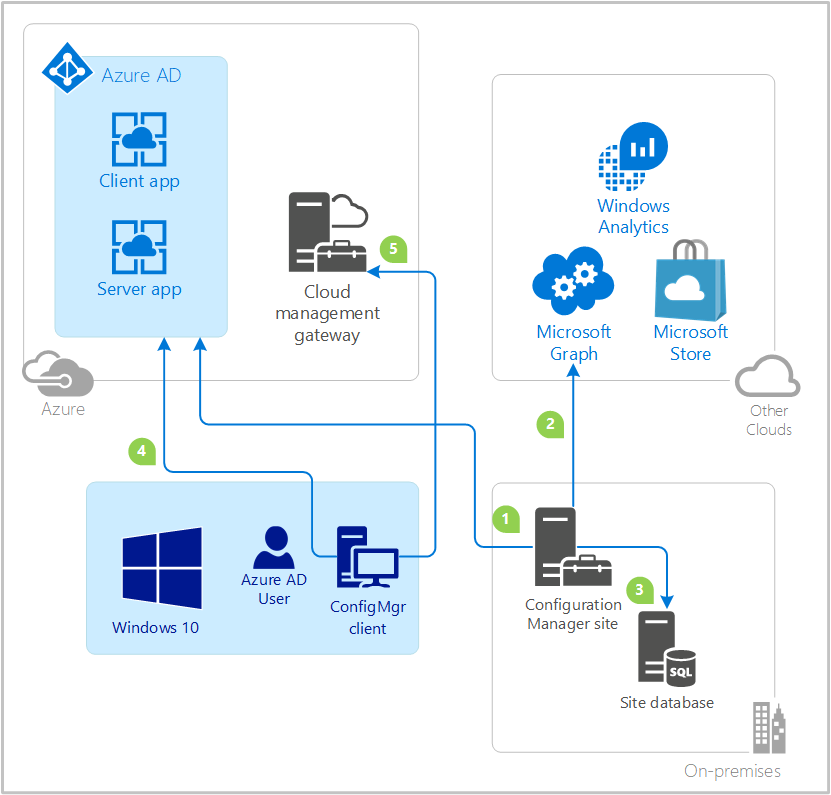
A Configuration Manager rendszergazda importálja vagy létrehozza az ügyfél- és kiszolgálóalkalmazásokat Microsoft Entra-azonosítóban.
Configuration Manager Microsoft Entra felhasználófelderítési módszer fut. A webhely a Microsoft Entra kiszolgálóalkalmazás jogkivonatával kérdezi le a Microsoft Graphot a felhasználói objektumokról.
A webhely a felhasználói objektumok adatait tárolja. További információ: Microsoft Entra felhasználófelderítés.
A Configuration Manager-ügyfél kéri a Microsoft Entra felhasználói jogkivonatot. Az ügyfél a jogcímet a Microsoft Entra ügyfélalkalmazás alkalmazásazonosítójával, a kiszolgálóalkalmazás pedig célközönségként állítja elő. További információ: Jogcímek Microsoft Entra biztonsági jogkivonatokban.
Az ügyfél a Microsoft Entra jogkivonatnak a felhőfelügyeleti átjáró és a helyszíni HTTPS-kompatibilis felügyeleti pont számára történő bemutatásával hitelesíti magát a webhelyen.
További információ: Microsoft Entra hitelesítési munkafolyamat.